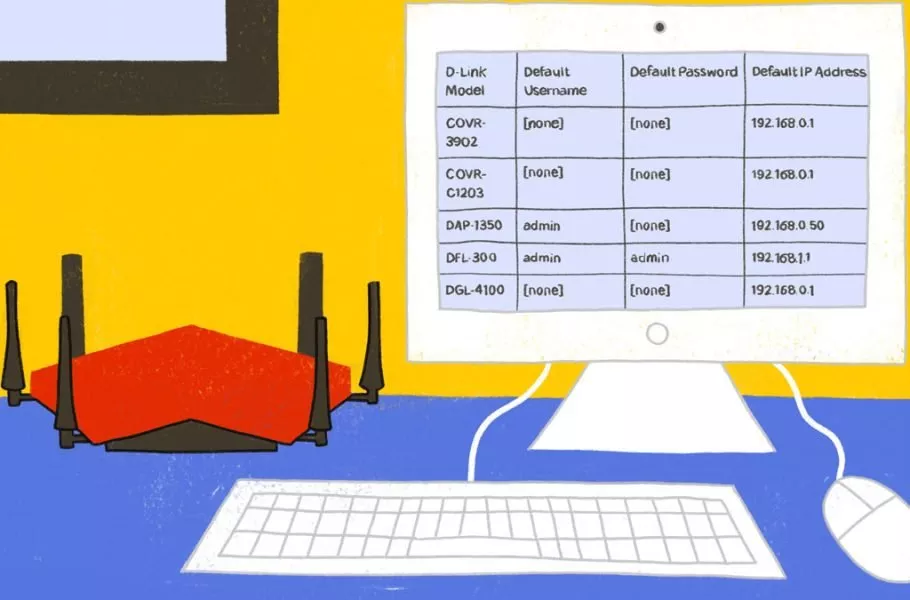
چگونه رمز وایفای مودمها یا روترهای دیلینک را تغییر دهیم؟
یکی از توصیههای اساسی کارشناسان امنیتی، تغییر منظم رمزهای عبور دستگاهها و سرویسهای مختلف جهت جلوگیری از نشت اطلاعات و حفظ حریم شخصی است. این موضوع برای دستگاههای خانگی و اداری مثل مودمها و روترها ...
یکی از توصیههای اساسی کارشناسان امنیتی، تغییر منظم رمزهای عبور دستگاهها و سرویسهای مختلف جهت جلوگیری از نشت اطلاعات و حفظ حریم شخصی است. این موضوع برای دستگاههای خانگی و اداری مثل مودمها و روترها نیز صدق میکند؛ زیرا مرکز اصلی جابهجایی اطلاعات ساکنین منزل یا کارمندان محسوب میشوند و تامین امنیت آنها از اهمیت بالایی برخوردار است. متاسفانه در کشور ما بسیاری از مشترکین خانگی حتی رمز عبور پیشفرض مودمها را نیز عوض نمیکنند؛ مسئلهای که میتواند به دسترسی افراد غیرمجاز به شبکه شخصی منتهی شود. در همین راستا به سراغ آموزش نحوه تغییر رمز وای فای D link به صورت گام به گام رفتهایم که به راحتی و تنها طی چندین قدم امکانپذیر است.
فهرست مطالب
- چگونه با گوشی رمز وای فای را عوض کنیم؟
- سرعت وای فای روتر را چگونه افزایش دهیم؟
- چگونه رمز وای فای مودم ایرانسل را تغییر دهیم؟
- سایت تغییر رمز وای فای با گوشی
دسترسی به پنل مدیریت روتر یا مودم دی لینک
اولین گام برای تغییر رمز وای فای D link یا محصولات سایر شرکتها، دسترسی به پنل مدیریت مودم یا روتر خواهد بود. البته در دستگاههای جدیدتر میتوان با استفاده از اپلیکیشنهای مخصوص گوشیهای هوشمند هم اقدام به تغییر رمز عبور وایفای نمود؛ اما اساس آنها در دسترسی به پنل مدیریت و تغییر دادهها در آن، یکسان است.
۱.۱ برای شروع به یک دستگاه متصل به شبکه وایفای مورد نظر مثل گوشی یا تبلت نیاز خواهید داشت. البته توصیه میشود تا از رایانه برای انجام این کار استفاده نمایید؛ زیرا پنل مدیریت دستگاههای قدیمی چندان با مرورگرهای موبایل سازگار نیستند و ممکن است در هنگام جابهجایی میان منوها و صفحات مختلف با کمی مشکل مواجه شوید.
۱.۲ اگر رمز شبکه وایفای مودم یا روتر خود را فراموش کرده باشید و امکان اتصال بیسیم به آن وجود نداشته باشد، در صورت وجود پورت شبکه (Ethernet) روی بدنه دستگاه، میتوانید از کابل مخصوص شبکه برای برقراری اتصال استفاده نمایید. همچنین در هنگام آپدیت کردن اطلاعات مودم، اتصال بیسیم از بین خواهد رفت؛ پس بهتر است از همان ابتدا به سراغ اتصال از طریق کابل شبکه بروید تا با خیالی راحت به ادامه مراحل بپردازید.
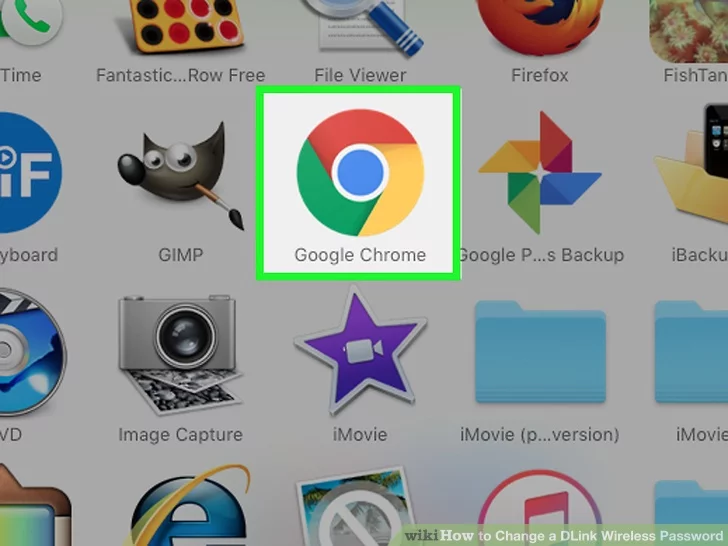
۲. مرورگر موجود روی دستگاه را باز کنید. در این مثال ما از مرورگر کروم برای دسترسی به پنل مدیریت مودم استفاده کردهایم، اما با تمامی مرورگرهای دیگر هم میتوان به صفحه گفته شده دسترسی داشت.
۳. عبارت 192.168.0.1 را در نوار آدرس مرورگر وارد نمایید تا به صفحه ورود به پنل مدیریت منتقل شوید. این آدرس پیشفرض برای دسترسی به پنل مدیریت جهت تغییر رمز وای فای مودم D link است؛ اما ممکن است در برخی مدلها آدرسهای دیگری مثل 192.168.1.1 مورد استفاده قرار گرفته باشد. در صورت برخورد با مشکل میتوانید با مراجعه به اطلاعات موجود روی بدنه یا جعبه محصول یا مطالعه دفترچه راهنما، آدرس متناسب با مدل دستگاه را پیدا کنید.
۴. اگر هیچ کدام از آدرسهای گفته شده در قسمت قبلی نتوانستند شما را به صفحه ورود به پنل مدیریت مودم هدایت کنند؛ میتوانید عبارت http://dlinkrouter را در نوار آدرس وارد کنید که برای اغلب مدلهای جدید دیلینک کاربرد دارد.
۵.۱ اگر باز هم موفق به باز کردن صفحه ورود پنل مدیریت نشدید، میتوانید از رایانه خود برای یافتن آدرس صحیح استفاده نمایید. جهت انجام این کار در ویندوز ابتدا روی آیکن شبکه در نوار پایینی گوشه صفحه راست کلیک کرده و سپس روی گزینه Open Network and Sharing Center کلیک نمایید. در ادامه گزینه Connections را برای شبکه فعلی خود انتخاب نمایید. سپس روی کلید Details بزنید و مقدار در نظر گرفته شده برای IPv4 Default Gateway را کپی کرده و درون آدرس بار مرورگر قرار دهید.
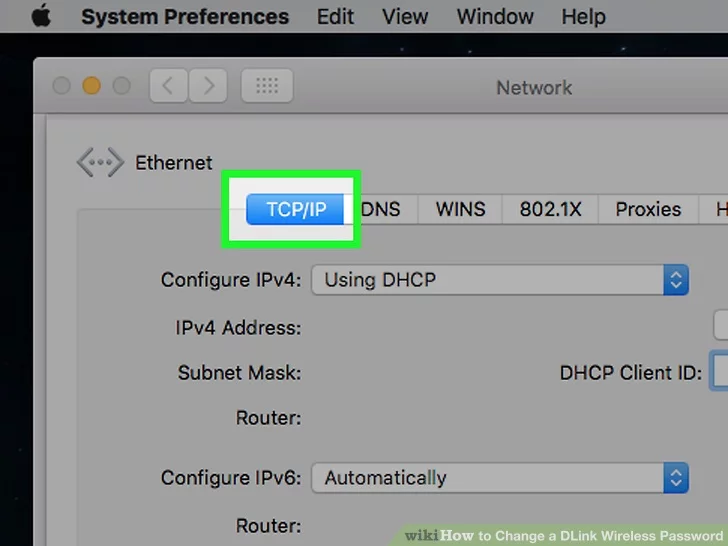
۵.۲ در دستگاههای مک روی منوی اپل کلیک کرده و در ادامه گزینه System Preferences را انتخاب نمایید. سپس Network را بزنید و شبکه فعال متصل به آن را انتخاب کنید. در آخر روی گزینه Advanced کلیک کنید و از تب TCP/IP مقدار تعریف شده برای Router را کپی کرده و درون آدرس بار مرورگر وارد کنید.
ورود به پنل مدیریت مودم یا روتر D LINK
۱. در صفحه ورود به پنل مدیریت مودم یا روتر باید نام کاربری و رمز عبور متناسب با مودم را وارد کنید. به صورت پیشفرض نام کاربری اکثر مودمهای دی لینک (و حتی محصولات سایر شرکتها) برابر با عبارت admin است.
۲. اغلب مودمهای دی لینک به صورت پیشفرض از رمز عبور بهره نمیبرند و تنها کافی است تا کادر اختصاص داده شده به آن را خالی بگذارید. البته اگر در گذشته رمز عبور جدیدی برای مودم یا روتر تعریف کرده باشید، باید آن را در کادر مذکور وارد نمایید. اگر نتوانستید بدون رمز عبور وارد پنل مدیریت شوید، میتوانید دوباره عبارت admin را هم برای رمز عبور امتحان کنید.
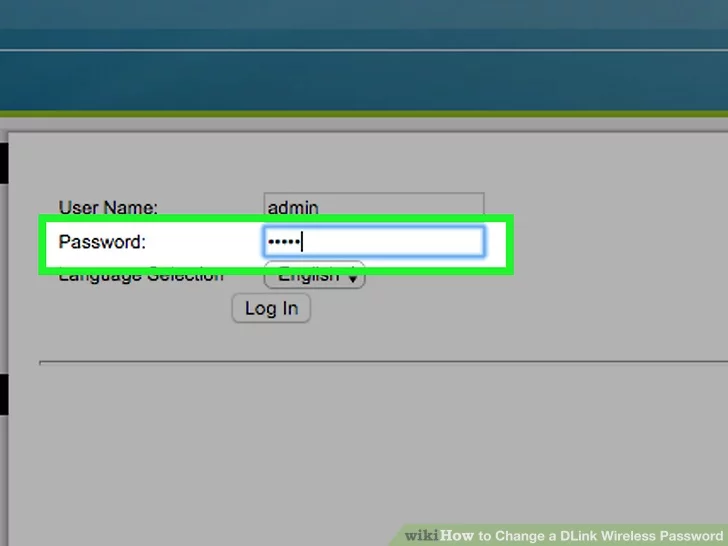
۳. اگر ترکیب نام کاربری و رمز عبور admin هم کارساز نبود و از عدم تغییر آن در گذشته مطمئن هستید، میتوانید با مراجعه به وب سایت www.routerpasswords.com و یافتن مدل دستگاه خود پس از انتخاب برند دی لینک، به اطلاعات مورد نیاز دست پیدا کنید. همچنین ممکن است اطلاعات گفته شده در روی بدنه، جعبه یا داخل دفترچه راهنما نیز قید شده باشد.
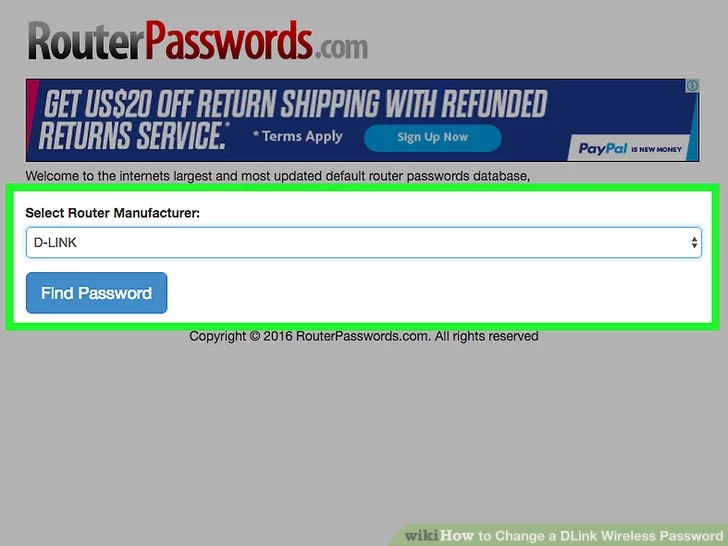
۴. در صورتی که هیچ کدام از نامهای کاربری و رمزهای عبور پیشفرض صحیح نبودند، باید اقدام به ریست کردن مودم خود کنید. کلید ریست معمولاً در پشت بدنه مودم یا روتر با ابعادی کوچکتر نسبت به سایر کلیدها قرار گرفته است و برای انجام فرایند گفته شده باید آن را فشرده و برای ۳۰ ثانیه در همان حالت نگه دارید. در ادامه دستگاه ریبوت خواهد شد که در حدود یک دقیقه زمان نیاز خواهد داشت. پس از ریبوت قادر خواهید بود تا با نام کاربری و رمز عبور پیشفرض وارد پنل مدیریت شوید.
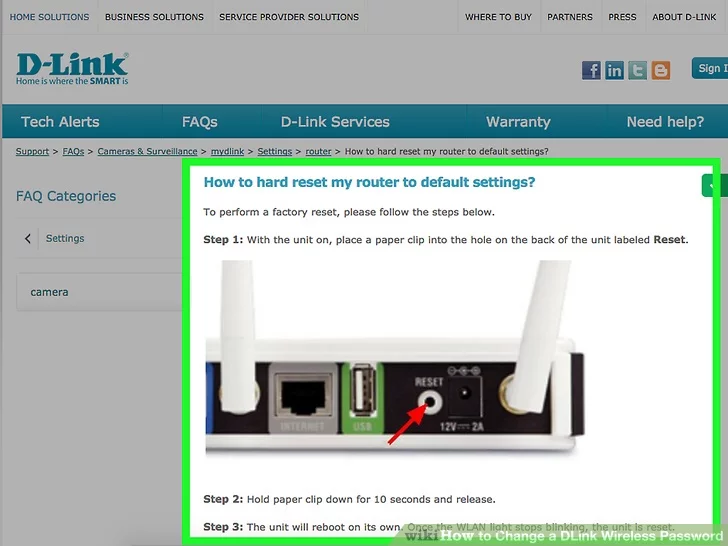
تغییر رمز وای فای D link
۱. پس از ورود به پنل مدیریت و جهت تغییر رمز وای فای D link باید روی تب Wireless کلیک کنید و سپس وارد تب Wireless Settings شوید. اگر چنین تبی در محیط پنل مدیریت مشاهده نمیکنید، میتوانید روی تب Setup کلیک کنید و در ادامه گزینه Wireless Settings را ز منوی سمت چپ انتخاب نمایید.
۲. روی منوی قرار گرفته در روبهروی عبارت Wireless Security Mode کلیک کرده تا منوی کشویی مربوط به آن باز شود. سپس در ادامه حالت WPA2 را انتخاب نمایید. اگر دستگاههایی قدیمی در خانه دارید که با چنین استانداردی سازگار نیستند، بهتر است به سراغ حالتهای دیگر مثل WPA or WPA2 Personal بروید.
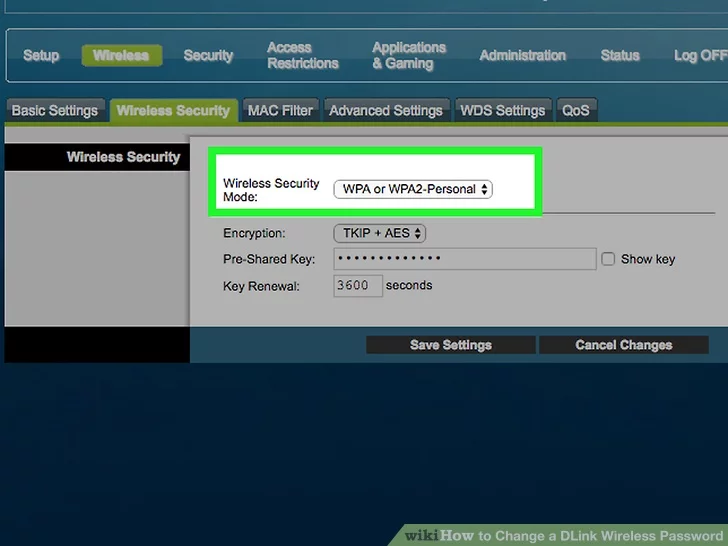
۳. روی کادر مقابل عبارت Pre-Shared Key کلیک کنید تا امکان ویرایش رمز عبور فعلی را بدست آورید. همچنین با انتخاب گزینه Show key در سمت راست کادر، میتوانید رمز عبور را مشاهده نمایید. در نهایت رمز عبور دلخواه را در کادر اشاره شده تایپ کنید. توجه داشته باشید که رمز عبور ایمن نباید از اسامی یا کلمات موجود در دیکشنری استفاده کند تا حدس زدن آن چندان آسان نباشد. همچنین بهرهگیری از حروف بزرگ و کوچک در کنار اعداد و کاراکترهای ویژه میتوانید به افزایش ایمنی رمز عبور کمک نماید.
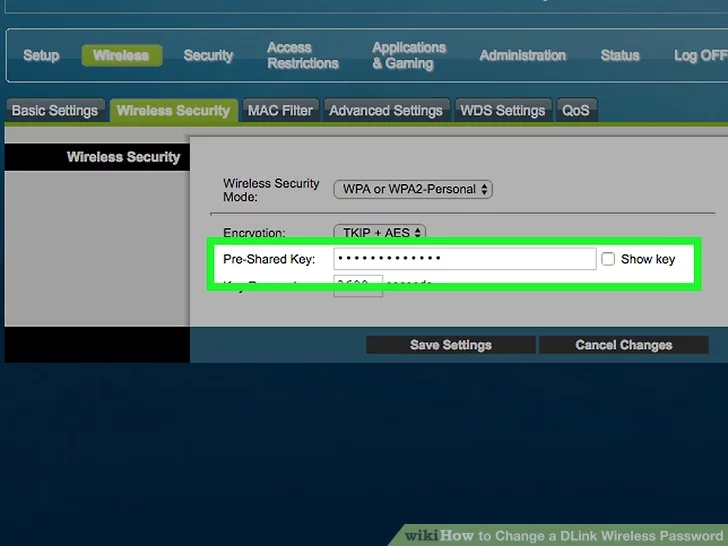
۴. رمز عبور جدید را برای تایید، بار دیگر در کادر Confirm Passphrase تایپ کنید.
۵. جهت ذخیره تغییرات صورت گرفته روی کلید Save Settings در انتهای صفحه کلیک نمایید.
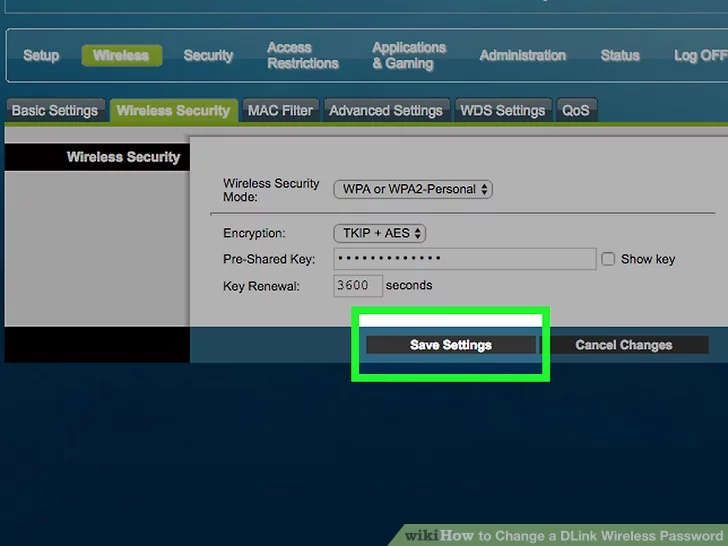
۶. اکنون اتصال تمامی دستگاههایی که به صورت بیسیم به شبکه وایفای مودم یا روتر متصل بودهاند، قطع خواهد شد. برای اتصال مجدد، ابتدا کانکشن مورد نظر را انتخاب کرده و روی گزینه Forget در گوشی هوشمند یا رایانه خود بزنید تا رمز عبور قبلی از حافظه دستگاه حذف شود. در ادامه دوباره نقطه اتصال خود را انتخاب کرده و با رمز عبور جدید به آن متصل شوید.

















برای گفتگو با کاربران ثبت نام کنید یا وارد حساب کاربری خود شوید.